3 Массовое обновление
Обзор
Порой вы можете захотеть изменить какие-нибудь атрибуты для нескольких узлов сети одновременно. Вместо открытия каждого узла сети для редактирования, вы можете воспользоваться функцией массового обновления.
Использование массового обновления
Для массового обновления каких-либо узлов сети, выполните следующее:
- Отметьте узлы сети из списка, которые вы хотите обновить, из списка узлов сети
- Нажмите на Массовое обновление ниже списка
- Перейдите в необходимую вкладку атрибутов (Узел сети, Шаблоны, IPMI, Инвентаризация или Шифрование)
- Отметьте атрибуты для обновления и введите для них новые значения
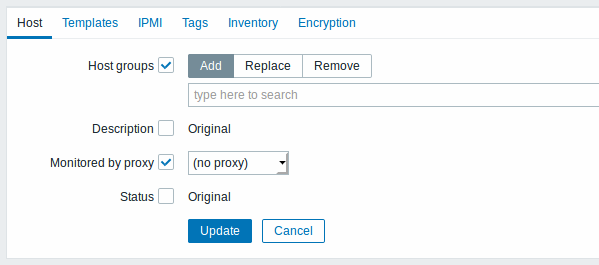
При выборе соответствующей кнопки для обновления групп узлов сети доступны следующие опции:
- Добавить - возможность указать дополнительные группы узлов сети из существующих или ввести совершенно новые группы узлов сети для узлов сети.
- Заменить - удаление узла сети с любых существующих групп узлов сети и замена их на один или несколько указанных в этом поле (существующих или новых групп узлов сети).
- Удалить - удаление заданных групп узлов сети с узлов сети.
Заменить группы узла сети уберет узел сети из текущих групп и заменит на указанную(ые) в данном поле.
Добавить новые или существующие группы узлов сети позволяет выбрать дополнительные группы узла сети из существующих или назначить совершенно новые группы узлов сети для выбранных узлов сети.
Удалить группы узлов сети позволяет удалить выбранные группы узлов сети с узлов сети. В случае, когда узлы сети уже находятся в выбранных группах, тогда узлы сети будут удалены из этих групп. В случае, когда узлы сети не находятся в выбранных группах, тогда ничего не будет добавлено или удалено. В случае, когда одни и те же группы узлов сети заменяются и удаляются одновременно, узлы сети фактически остаются без групп.
Эти поля имеют функцию авто-дополнения - начните набирать и в них появится выпадающий список совпадающих групп узлов сети. Если группа узла сети новая, она также появиться в выпадающем списке и будет отмечена в конце строки как (новая). Просто прокрутите вниз для выбора.
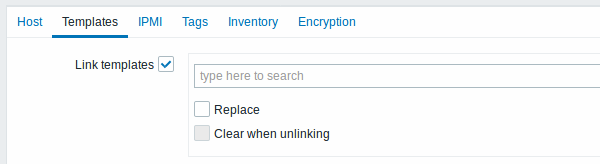
Для обновления присоединенных шаблонов на вкладке Шаблоны, отметьте Присоединить шаблоны и начните вводить имя шаблона в поле с автодополнением до появления выпадающего списка предлагающего совпадающие доступные шаблоны. Просто используйте прокрутку для выбора присоединяемого шаблона.
Опция Заменить позволяет добавить новый шаблон к узлу сети взамен любых других шаблонов соединенных с узлам сети ранее. Опция Очистить при отсоединении позволяет не только отсоединить какие-либо ранее присоединенные шаблоны, но также удалить все элементы унаследованные от них (элементы данных, триггеры, и т.д.).
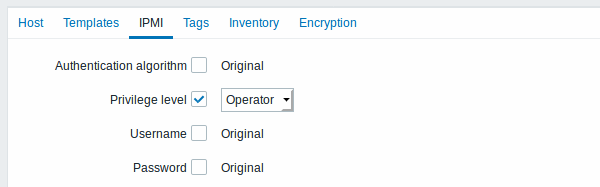
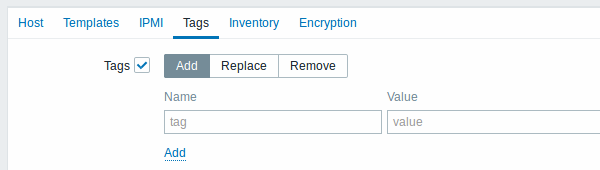
В тегах поддерживаются пользовательские макросы, {INVENTORY.*} макросы, {HOST.HOST}, {HOST.NAME}, {HOST.CONN}, {HOST.DNS}, {HOST.IP}, {HOST.PORT} и {HOST.ID} макросы.
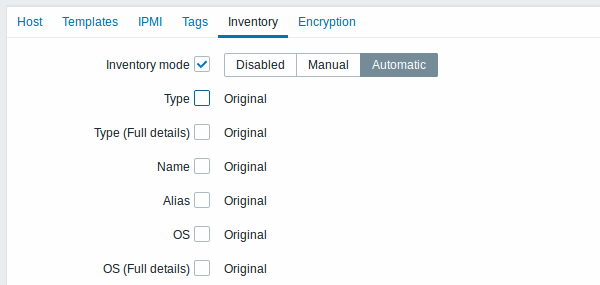
Чтобы появилась возможность массового обновления полей инвентарных данных, Режим инвентарных данных должен быть задан значениями 'Вручную' или 'Автоматически'.
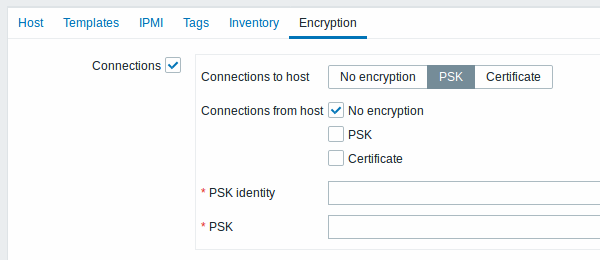
Когда сделаете все необходимые изменения, нажмите на кнопку Обновить. Атрибуты будут обновлены соответственно всем выбранным узлам сети.

